تبلیغات
نویسندگان
درباره ما
امکانات جانبی
 آمار
وب سایت:
آمار
وب سایت:
بازدید دیروز : 0
بازدید هفته : 23
بازدید ماه : 84
بازدید کل : 7120
تعداد مطالب : 76
تعداد نظرات : 0
تعداد آنلاین : 1

ورود کاربران
عضويت سريع
نظرسنجي
آمار
چت باکس
|
| |
| وب : | |
| پیام : | |
| 2+2=: | |
| (Refresh) | |
پربازدید
 گوگل ارت فارسی Google Earth 6.2.2.6613 نسخه جدید 2012
گوگل ارت فارسی Google Earth 6.2.2.6613 نسخه جدید 2012 دانلود نرم افزار تغییر صفحه خوش آمد گویی ویندوز سون Windows 7 Logon Tweaker 1.5
دانلود نرم افزار تغییر صفحه خوش آمد گویی ویندوز سون Windows 7 Logon Tweaker 1.5 آیفون۵ چه شکلی خواهد بود
آیفون۵ چه شکلی خواهد بود چگونه قابلیت پاسخ دهی خودکار به ایمیل ها را در ایمیل فعال کنیم
چگونه قابلیت پاسخ دهی خودکار به ایمیل ها را در ایمیل فعال کنیم دانلود برنامه تبدیل فایل Word به PDF
دانلود برنامه تبدیل فایل Word به PDF - نرم افزار مدیریت دانلود
- نرم افزار مدیریت دانلود هفت ترفند مفید در نرم افزار word
هفت ترفند مفید در نرم افزار word تغییر صفحه خوش آمدگویی ویندوز ۷ با نرم افزار Logon Changer 1.2
تغییر صفحه خوش آمدگویی ویندوز ۷ با نرم افزار Logon Changer 1.2 مقایسه سنگ و گوشی جی ال ایکس 2680
مقایسه سنگ و گوشی جی ال ایکس 2680 نرم افزار قدرتمند تبدیل متن به گفتار
نرم افزار قدرتمند تبدیل متن به گفتارتصادفی
 مقایسه سنگ و گوشی جی ال ایکس 2680
مقایسه سنگ و گوشی جی ال ایکس 2680 5برنامه مهم و رایگانی که پس از نصب ویندور ۷ جدیدتان نیاز دارید
5برنامه مهم و رایگانی که پس از نصب ویندور ۷ جدیدتان نیاز دارید راهنمای عملی گذاشتن آیكون برای وبلاگ
راهنمای عملی گذاشتن آیكون برای وبلاگ آموزش فتوشاپ قسمت 4
آموزش فتوشاپ قسمت 4 آموزش فتوشاپ قسمت 7
آموزش فتوشاپ قسمت 7 آموزش فتوشاپ شماره 8
آموزش فتوشاپ شماره 8 آموزش فتوشاپ قسمت 9
آموزش فتوشاپ قسمت 9 آموزش فتوشاپ قسمت 10
آموزش فتوشاپ قسمت 10 تست و عیب یابی بی نظیر قطعات کامپیوتر با دانلود نرم افزار Sandra Professional Engineer v2011.6.17.55
تست و عیب یابی بی نظیر قطعات کامپیوتر با دانلود نرم افزار Sandra Professional Engineer v2011.6.17.55 آموزش تصویری نصب نود 32
آموزش تصویری نصب نود 32تبادل لینک
خبرنامه
آخرین نطرات
راه اندازی یک پاسخ دهنده
هنگامی که قصد راه اندازی سرویس پاسخ دهی با موضوع تعطیلات را دارید، باید یکی از شرایط زیر را دارا باشید:
باید حساب ایمیلتان جی میل، یاهو یا هات میل باشد که از پاسخدهی خودکار به ایمیل ها پشتیبانی می کند.
یا باید به اکسچنج سرور مایکروسافت متصل شده و از برنامه Out Of Office Assistant استفاده کنید
یا باید حساب ایمیلی با پشتیبانی POP3/IMAP داشته باشید که از پاسخ گویی خودکار پشتیبانی نمی کند، اما ارائه دهنده اینترنت شما و یا دیگر خدمات این سرویس را ارائه می کنند.
برای آندسته از شما که حساب های ایمیلتان یکی از ۳ موتورهای جستجوی بزرگ است یعنی جی میل ، هات میل یا یاهو – راه اندازی سرویس پاسخ دهی نسبتا سرراست است، و تنها چند کلیک برای اتمام تنظیمات کافیست.
راه اندازی پاسخگوی ایام تعطیلات در جی میل

برای آندسته از کاربران که آدرس ایمیلشان به @gmail.com ، ختم می شود و یا حتی یک شرکت کوچک را می گردانند که از Google Apps بهره می گیرد، این کار تنها با چند کلیک قابل انجام است. کافی است بر روی منوی Setting در گوشه بالای سمت راست صفحه کلیک کنید و Mail Settings را انتخاب کنید. وقتی صفحه تنظیمات پست الکترونیکی باز شد، به پایین حرکت کنید تا زمانی که بخشی به نام پاسخدهی در هنگام تعطیلات (vacation responder) را مشاهده کنید.

گزینه های بسیار واضح و بدیهی اند و این راه اندازی یک پاسخگوی تعطیلات را بسیار آسان می کند
.
راه اندازی پاسخدهی در ویندوز لایو هات میل

هنگامی که در صندوق پستی هات میل خود هستید، بر روی دکمه گزینه ها (options) در سمت راست کلیک کنید و لینک گزینه های بیشتر (More options) را انتخاب کنید

وقتی صفحه گزینه های هات میل بارگذاری شد، شما می بایست روی لینک ارسال پاسخ خودکار تعطیلات کلیک کنید

از اینجا شما به راحتی می توانید تا پاسخ تعطیلات مناسبی را تنظیم کنید.

به طور پیش فرض پاسخ را تنها برای کاربرانی خواهد فرستاد که در دفترچه مخاطبین شما آدرسشان ثبت شده است. بنابر این اگر می خواهید به همه پاسخ بدهد مطمئن شوید که تیک کنار گزینه پیش فرض را برداشته اید.
راه اندازی پاسخگوی ایام تعطیلات در یاهو

پاسخگوی تعطیلات در ایمیل یاهو با رفتن به Options در بالای صفحه و سپس انتخاب Mail Options تنظیم می گردد. هنگامی که بدان مرحله رسیدید، شما یکزبانهدر سمت چپ به نام Vacation Response خواهید یافت، این همان جایی است که باید مورد توجه قرار دهید.

یکی از گزینه های اضافی که پاسخگوی ایام تعطیلات یاهو ارائه می دهد این است که شما می توانید متن پاسخ های مختلفی را ایجاد کرده و هر کدام را به یک دامنه ایمیل دریافتی اختصاص دهید تا آن جواب برای آن مخاطب ارسال گردد. بسیار مفید است.
راه اندازی پاسخگوی ایام تعطیلات در مایکروسافت اکسچنج سرور / اوت لوک

اگر شما به یک Exchange سرور مایکروسافت متصل هستید (معمولا در محل کار خود) قادرید از دستیار خارج از دفتر یا Out Of Office Assistantبهره مند شوید،که همان کاری را می کند که پاسخگوی تعطیلات ایمیل های بالا انجام می دهد. برای تنظیم این مورد دکمه آفیس را کلیک کنید تا به پشت صحنه بروید، از اینجا می توانید دکمه پاسخ دهی به صورت خودکار را انتخاب کنید

از اینجا راه اندازی پاسخگوی تعطیلات بسیار آسان است

راه اندازی پاسخگوی ایام تعطیلات POP3 / IMAP در Outlook
اگر در محل کار به سرور مایکروسافت متصل نیستید، اما در محل سکونت خود از برنامه اوت لوک برای اتصال به پست الکترونیکی ISP محلی خود استفاده می نمایید، می توانید ایمیل تحت وبسرویس دهنده اینترنت خود را بررسی کنید تا ببینید که آیا پاسخگوی تعطیلات ارائه می دهد یا خیر. اگر نه، باید کامپیوتر خود را در حالی که اوت لوک را اجرا می کند به حال خود رها کنید و به مسافرت بروید!
همچنین نیاز است یک قالب ایمیل قبل از ادامه دادن مراحل بعدی راه اندازی کنید. در ذهن داشته باشید که اگر به عنوان مثال برق قطع شد و کامپیوتر شما خاموش شد، ارسال ایمیل های پاسخ متوقف خواهد شد. این مسئله همچنان بدان معناست که همیشه باید به اینترنت متصل باشید، برای تمام مدت تعطیلات خود. این گزینه قطعا آخرین راه چاره است.
با کلیک بر روی دکمه آفیس به پشت صحنه بروید

در اینجا نیاز به انتخاب حساب ایمیلی است که شما می خواهید پاسخگوی تعطیلات را برایش ایجاد کنید.

هنگامی که حسابی را انتخاب کردید، باید یک دستور جدید وضع کنید، برای انجام این کار بر روی دکمه قوانین و هشدارها (Rules and Alerts) ابزارهای کلیک کنید.

وقتی کادر Rules and Alerts گشوده شد، باید یک دستور جدید ایجاد کنید

با این کار پنجره گام به گام (wizard) ایجاد قوانین باز می شود، شما می بایست گزینه ای را انتخاب کنید که چنین عنوانی دارد: Apply rule on messages I receive “دستور را برای پیام هایی که دریافت خواهم کرد اعمال کن” و سپس Next را کلیک کنید

ما می خواهیم دستور به تمام موارد اعمال گردد، بنابراین می توانیم از بخش زیر بدون زدن تیک هر یک از گزینه ها با زدن Next عبور کنیم.

وقتی روی دکمه Next کلیک کنید ، پیام هشدار دهنده ای ظاهر می شود که هشدار می دهد این دستور روی هر پیامی که دریافت می کنید اجرا خواهد شد. روی yes کلیک کنید و ادامه دهید.
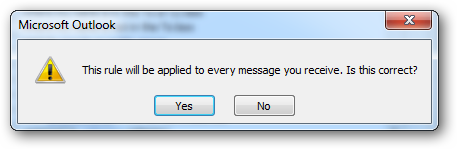
در صفحه اعمال دستور، گزینه پاسخ به پیامها با استفاده از یک قالب مشخص را انتخاب کنید.
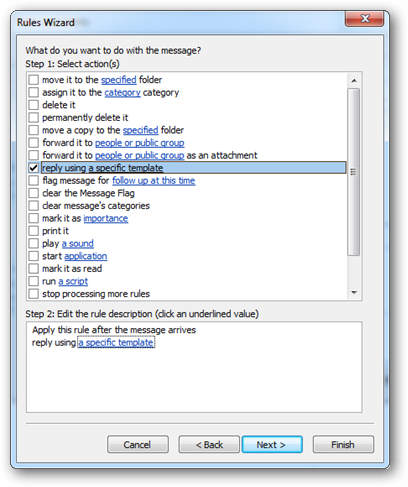
کلیک بر روی قالب خاصکه قبلا ایجاد کرده ایدکلیک کنید. از این قالب به عنوان پاسخ استفاده خواهد شد.

هنگامی که قالب خود را انتخاب کردید به کادر محاوره ای بعدی حرکت کنید، از شما خواسته خواهد شد در صورتی که هر گونه استثنائی در این مورد وجود دارد آن را مشخص کنید، این صفحه را هم دست نخورده می گذاریم.

حال رویfinish برای فعال سازی دستور کلیک کنید.

حالا از این پس وقتی کسی به شما یک ایمیل می فرستد قالب انتخاب شده توسط شما به صورت خودکار برای او فرستاده خواهد شد.
منبع: HowtoGeek
تاریخ ارسال پست: دو شنبه 23 مرداد 1391 ساعت: 6:32 بعد از ظهر
